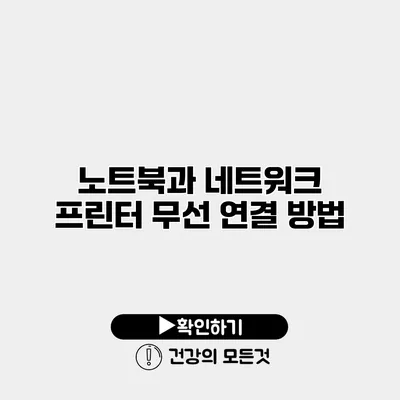무선 프린터 연결 방법
무선 네트워크 프린터는 사무실이나 집에서의 인쇄를 더욱 편리하게 만들어 주는 필수 아이템이에요. 노트북과 같은 모바일 기기에서 쉽게 사용할 수 있도록 허용하는 기능이죠. 하지만 처음 설정을 할 때는 메뉴가 복잡해서 혼란스러울 수 있는데요, 여러 가지 단계를 거쳐야 하기 때문에 이번 포스트에서는 노트북과 네트워크 프린터를 무선으로 연결하는 방법을 자세히 설명해 드릴게요.
✅ HACCP 교육 일정과 신청 방법을 쉽게 알아보세요!
기본 준비 사항
무선 프린터를 연결하기 위해 알아야 할 몇 가지 기본 사항이 있어요. 다음의 사항들을 미리 점검해 보세요.
필요한 장비
- 무선 네트워크 프린터
- Wi-Fi 라우터
- 노트북 (Wi-Fi 기능이 있어야 해요)
- 연결할 프린터 드라이버 (제조사 웹사이트에서 다운로드 가능해요)
Wi-Fi 및 프린터 상태 점검
프린터가 무선 연결이 가능한 모델인지 확인하고, Wi-Fi가 정상적으로 작동하는지 체크하세요. 다음은 점검할 수 있는 방법들입니다:
- 프린터의 Wi-Fi 설정 메뉴에서 환경 설정을 확인해 보세요.
- Wi-Fi 신호가 강한 곳에 프린터를 배치하세요.
✅ 아이폰 핫스팟 설정의 모든 팁을 지금 확인해보세요.
노트북과 네트워크 프린터 연결하기
자, 이제 본격적으로 노트북과 네트워크 프린터를 연결하는 방법을 단계별로 알아보겠어요.
1단계: 프린터의 네트워크 설정하기
프린터의 연동이 중요해요. 먼저 프린터에 Wi-Fi 기능을 설정해야 해요.
프린터의 Wi-Fi 설정
- 프린터의 메뉴에서 “네트워크” 또는 “Wi-Fi” 옵션을 찾아서 선택하세요.
- “무선 설정 마법사” 또는 “무선 LAN 설정” 옵션을 선택해 Wi-Fi 네트워크를 찾으세요.
- 자주 사용하는 Wi-Fi 네트워크를 선택하고 연결하려면 비밀번호를 입력하세요.
2단계: 노트북에 드라이버 설치하기
프린터가 Wi-Fi에 연결되었으면, 이제는 노트북에 드라이버를 설치해야 해요.
드라이버 다운로드
- 제조사 공식 웹사이트에서 해당 모델의 드라이버를 찾아 다운로드하시고, 설치를 완료해 주세요.
3단계: 노트북에서 프린터 추가하기
이제 프린터를 노트북에 추가하는 과정이에요.
- 제어판을 열고 “장치 및 프린터”로 가세요.
- “프린터 추가”를 클릭하세요.
- 몇 초 후, 네트워크 프린터 목록에서 원하는 프린터를 선택하고 “다음”을 클릭하세요.
- 필요한 경우 드라이버를 추가적으로 설치할 수 있어요.
4단계: 인쇄 테스트하기
마지막으로 연결이 제대로 되었는지 테스트를 해보세요.
- 연결된 프린터에서 워드 문서나 이미지 파일을 클릭해 “인쇄”를 선택하세요.
- 목표 프린터가 선택되어 있는지 다시 한 번 확인하고 “인쇄”를 클릭하세요.
✅ 옥천 HUB의 문제를 극복하는 방법을 알아보세요.
문제 해결 방법
프린터 연결 중에 트러블이 생길 수 있는데요, 전형적인 문제와 그 해결방법은 다음과 같아요.
- 프린터가 온라인 상태가 아님: 프린터와 Wi-Fi 연결 상태를 확인해 보세요. Wi-Fi 신호의 강도를 확인하고, 필요한 경우 프린터를 재부팅하세요.
- 드라이버 설치 실패: 최신 드라이버를 사용하는지 확인하고, 드라이버를 한 번 더 설치해 보세요.
- 인쇄 실패: 노트북과 프린터 모두 재부팅 후 다시 시도해 보세요.
문제 해결 추가 팁
- 프린터와 노트북의 운영체제가 호환되는지 확인하세요.
- 방화벽이나 안티바이러스 소프트웨어가 프린터 연결을 차단하지 않는지 확인하세요.
결론
노트북과 네트워크 프린터의 무선 연결은 처음에는 다소 복잡하게 느껴질 수 있어요. 하지만 위의 단계를 잘 따라간다면 빠르고 쉽게 연결할 수 있답니다. 프린터 설치 이후에는 언제 어디서든 편리하게 문서를 인쇄할 수 있는 장점이 있어요.
실제로 다양한 사용자가 무선 프린터를 통해 시간을 절약하고 업무 효율을 높일 수 있었다는 점에서, 여러분도 이 방법을 시도해 보세요. 무선 프린터 연결을 통해 보다 스마트한 작업 환경을 경험해 보시기 바랍니다!
| 단계 | 설명 |
|---|---|
| 1단계 | 프린터의 Wi-Fi 설정을 진행하세요. |
| 2단계 | 노트북에 프린터 드라이버를 설치하세요. |
| 3단계 | 노트북에서 프린터를 추가하세요. |
| 4단계 | 인쇄 테스트로 연결을 검증하세요. |
자주 묻는 질문 Q&A
Q1: 무선 프린터를 연결하기 위해 필요한 장비는 무엇인가요?
A1: 필요한 장비는 무선 네트워크 프린터, Wi-Fi 라우터, Wi-Fi 기능이 있는 노트북, 연결할 프린터 드라이버입니다.
Q2: 프린터의 Wi-Fi 설정은 어떻게 하나요?
A2: 프린터 메뉴에서 “네트워크” 또는 “Wi-Fi” 옵션을 선택하고, “무선 설정 마법사”를 통해 자주 사용하는 Wi-Fi 네트워크를 선택한 후 비밀번호를 입력하면 됩니다.
Q3: 인쇄 테스트를 어떻게 수행하나요?
A3: 연결된 프린터에서 문서나 이미지 파일을 클릭해 “인쇄”를 선택하고, 목표 프린터가 선택되어 있는지 확인한 후 “인쇄”를 클릭하면 됩니다.